Как удалить sa антивирус
На днях попросили посмотреть, почему новый и далеко не бюджетный ноутбук жутко тормозит, даже собирались нести в магазин сдавать по гарантии.
Моделька ноута и правда оказалась неплохой — Intel Core i5 10-ого поколения с 8 гигами оперативной памяти и двумя накопителями на борту: терабайтным HDD и NvMe SSD под систему, а вот тормозил он действительно капитально (особенно для такого железа). Впрочем, источник проблемы обозначился очень быстро.
Сохранить интригу не получится, так как из заголовка сразу понятно о чём пойдёт речь. К сожалению, Avast из довольно неплохого антивируса превратился лишь в его подобие, что автоматически лезешь в параметры Windows, чтобы тут же удалить, как только встречаешь его на компьютере. Но не тут то было.
Avast не только жутко тормозит работу системы, но и перенял некоторые особенности вирусов (он вроде как создавался бороться со злом, а не примыкать к нему или я что-то пропустил?).
Мало того, что данный "антивирус" пытается без мыла влезть в вашу систему всеми возможными способами — в основном цепляется паровозом к какой-то другой программе, скачиваемой из сети (тут только проверяй галочки, чтобы не наставить кучу лишнего) — так ещё и удалить Avast штатными средствами у вас не выйдет. У него банально нет деинсталлятора, причём нет его не только в привычной "Установке и удалении программ" Windows, но и в папке самой программы.
Почему бесплатную версию Avast можно смело отнести к вирусам или нежелательному ПО?
Не секрет, что ещё два года назад сервисы Avast были признаны шпионскими, а сама компания уличена в слежке за пользователями, изучении их привычек и интересов для формирования их цифрового профиля и дальнейшей продажи этих данных.
Но что конкретно собирает Avast на компьютерах пользователей и где гарантии, что эти данные будут использованы исключительно для рекламных компаний (хотя и это тоже спорный момент)? По всей видимости обработка полученных данных тоже происходит на компьютерах пользователей, иначе почему они так дико тормозят после установки Avast.
Учитывая методы распространения и способы установки (обычно это происходит в фоновом режиме при установке других программ), стоит ли продолжать ей пользоваться? Если программа ведет себя как вирус, предпочитает незаметное скачивание и установку, то вот уже три признака называть её вирусом.
Как по мне, то в погоне на прибылью, разработчики сами выкопали яму своему продукту. Интересно, остались ещё те, кто покупает платную версию Avast? Хотелось бы услышать в комментариях их мнение о продукте.
Чуть не забыл с чего всё началось, ноутбук после удаления Avast ожил. Честно говоря не понимаю, зачем вообще на "десятке" устанавливать дополнительные антивирусы, когда и встроенный весьма неплохо справляется с поставленной задачей.
Подписывайтесь на канал и узнавайте первыми о новых материалах, опубликованных на сайте.
ЕСЛИ СЧИТАЕТЕ СТАТЬЮ ПОЛЕЗНОЙ,
НЕ ЛЕНИТЕСЬ СТАВИТЬ ЛАЙКИ И ДЕЛИТЬСЯ С ДРУЗЬЯМИ.
Что SAntivirus такое?

SAntivirus (также известный как Segurazo) является потенциально нежелательным приложением, которое продвигается как набор безопасности. Предполагается, что он будет иметь антивирусные возможности и защитить устройство от различных онлайн-угроз, оптимизировать систему и обеспечить защиту конфиденциальности в режиме реального времени. Эти функции могут показаться многообещающими, однако, приложение попадает в потенциально нежелательные категории программного обеспечения по причине. Он распространяется через бесплатное программное обеспечение и shareware, использует много ваших системных ресурсов, и представляет вам вводящие в заблуждение результаты сканирования. Для того, чтобы призвать вас купить его полную версию, программа также вызовет перенаправления на свой официальный сайт оплаты, как только бесплатные испытания истекают. Мы советуем вам удалять SAntivirus с вашего компьютера и полагаться только на авторитетные средства борьбы с вредоносными программами.
Как SAntivirus работает?
Как мы уже упоминали, SAntivirus путешествия в бесплатных сторонних пакетов программного обеспечения. Это было особенно связано с приложением под названием Audacity. Когда приложения подвязываются к бесплатному программному обеспечению и shareware, они часто устанавливаются без уведомления пользователя. Важно всегда проверять установку установки и отклонять все дополнительные предложения, поскольку они обычно способствуют совершенно бесполезным и часто поддерживаемым рекламой программам.
Есть и другие проблемы SAntivirus с, помимо его обманчивый метод распределения. Одним из них является тот факт, что приложение не имеет прямого удаления, в то время как SegurazoUninstaller.exe обычно скрыты в случайной папке. Кроме того, запуск несталлятора не гарантирует, что вы сможете SAntivirus полностью устранить. Программа изменяет настройки политики локальной группы и усиливает свои привилегии, чтобы оставаться на компьютере как можно дольше. В дополнение к этому, сканер приложения, который показывает вам несуществующие ошибки и инфекции, также использует ваши компьютерные ресурсы, что делает его работать гораздо медленнее, чем обычно, или даже выключить полностью.
Ясно, что вы не должны тратить деньги на приложение, которое показывает вам ненадежные результаты сканирования и вызывает ряд других нежелательных симптомов исключительно, чтобы обмануть вас в покупке его полной версии. Мы советуем вам удалять SAntivirus без колебаний.
Как SAntivirus удалить?
Как мы уже говорили выше, потенциально нежелательное приложение принимает определенные меры для того, чтобы оставаться на вашем компьютере до тех пор, как это может Поэтому, ручное SAntivirus удаление не может быть лучшим решением. Если вы хотите попробовать ручное SAntivirus удаление в любом случае, вы можете следовать инструкциям ниже. Кроме того, мы предлагаем использовать надежную утилиту по борьбе с вредоносными программами. Удаление вредоносных программ с нашей страницы может помочь вам выполнить полное сканирование системы и обнаружить все потенциально нежелательные и вредоносные программы. Он будет удалять SAntivirus вместе с другими найденными угрозами и улучшить общую безопасность в Интернете.
Offers
More information about WiperSoft and Uninstall Instructions. Please review WiperSoft EULA and Privacy Policy. WiperSoft scanner is free. If it detects a malware, purchase its full version to remove it.
WiperSoft обзор детали WiperSoft является инструментом безопасности, который обеспечивает безопасности в реальном в .
Это MacKeeper вирус?MacKeeper это не вирус, и это не афера. Хотя существуют различные мнения о программе в Интернете, мн .
Хотя создатели антивирусной программы MalwareBytes еще не долго занимаются этим бизнесом, они восполняют этот нед� .
Quick Menu
Step 1. Удалить SAntivirus и связанные с ним программы.
Устранить SAntivirus из Windows 8
В нижнем левом углу экрана щекните правой кнопкой мыши. В меню быстрого доступа откройте Панель Управления, выберите Программы и компоненты и перейдите к пункту Установка и удаление программ.
Стереть SAntivirus в Windows 7
Удалить SAntivirus в Windows XP
Нажмите кнопк Start → Settings → Control Panel. Найдите и выберите → Add or Remove Programs.
Убрать SAntivirus из Mac OS X
Нажмите на кнопку Переход в верхнем левом углу экрана и выберите Приложения. Откройте папку с приложениями и найдите SAntivirus или другую подозрительную программу. Теперь щелкните правой кнопкой мыши на ненужную программу и выберите Переместить в корзину, далее щелкните правой кнопкой мыши на иконку Корзины и кликните Очистить.
Site Disclaimer
The article is only meant to be used for educational purposes. If you follow the instructions given in the article, you agree to be contracted by the disclaimer. We do not guarantee that the artcile will present you with a solution that removes the malign threats completely. Malware changes constantly, which is why, in some cases, it may be difficult to clean the computer fully by using only the manual removal instructions.
Не получаеться удалить, выдает ошибку
da blin ne poluchaetsa ne kak
Добавить комментарий Отменить ответ
Читать на мобильном устройстве
Сканируйте QR код и получите инструкции по удалению NEEH Ransomware на ваш мобильный.

QR-код находится на нашем сайте потому, что иногда бывает сложно удалить такие нежелательные программы, как NEEH Ransomware. Вы можете отсканировать QR-код с помощью вашего мобильного телефона и получить инструкции ручного удаления, которые помогут вам удалить NEEH Ransomware с вашего устройства.
I am Gerry Seeger, an experienced specialist of computer sciences. I've been studying in VU University Amsterdam and since my graduation, I have been deepening my knowledge about everything related with computers and malware. My main goal is to help customers prevent the attacks of severe system viruses and provide them with the thorough removal guides.
I do my best to investigate all existing malware and then inform people about how serious and harmful it can be. I begin every morning with the thoughts of what spyware removal instructions I can provide today. I try to give the perfect ones and the most helpful!
Антивирусные программы, в отличие от обычных, просто так не удалить. Они крепко-накрепко врастают корнями в систему, чтобы ни один вирус не смог устоять перед их могуществом. А иначе что это за защита?
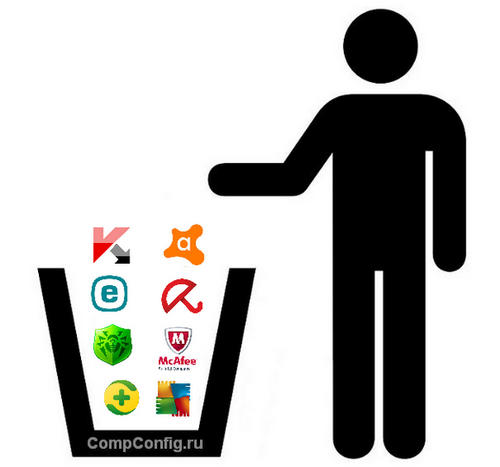
Чтобы удалить антивирус полностью, надо воспользоваться специальными программами-деинсталлятором или выполнить ряд особых ручных операций. Иначе трудностей с установкой нового защитного ПО не избежать.
Деинсталляция антивирусных программ с помощью фирменных утилит
При сносе программ стандартными средствами в операционной системе всегда остаются следы их пребывания: файлы, записи в реестре, измененные настройки и т. д. Утилиты-деинсталляторы полностью вычищают из системы остатки a\v продуктов, чем предотвращают конфликты при установке другого защитного ПО.
Avast
Чтобы правильно, полностью без хвостов и забытых файлов удалить Аваст, скачайте утилиту Avast Clear и выполните следующее:
- Сохраните все открытые документы и запустите файл avastclear.exe от имени админа.
- В диалоговом окошке с предупреждением, что инструмент желательно запускать в безопасном режиме, нажмите «Да». Компьютер перезапустится.
- В окне Avast Clear выберите каталог с антивирусом. Если при инсталляции вы не изменяли директорию, он находится в \Program Files\AVAST Software\Avast. Щелкните “Удалить”
- Отключать Avast вручную не требуется, утилита сама остановит все его службы и выполнит удаление в автоматическом режиме. Нужно лишь подождать несколько минут, после чего перезапустить систему в обычном режиме.
Антивирус Касперского
Антивирусные продукты от «Лаборатории Касперского» удаляются с помощью спецутилиты по имени KAVRemover.
Важно: при удалении антивируса с помощью KAVRemover будет очищены все сведения о лицензии. Если необходимо просто переустановить защиту, убедитесь, что лицензионный ключ сохранен для следующей активации.
- Скачайте KAVRemover с официального сайта.
- Запустите файл двойным кликом.
- Прочтите лицензионное соглашение и нажмите «Я согласен».
- Введите код с картинки и щелкните по кнопке «Удалить». Так вы снимите защиту, которая предотвращает несанкционированный снос продукта вредоносным ПО. Если символы трудно разобрать, обновите изображение, кликнув по кнопке справа от изображения.
Утилита KAVRemover автоматически определяет, какой продукт от «Лаборатории Касперского» установлен на ПК. Если продуктов несколько, удалять их нужно по очереди. После деинсталляции каждого требуется перезапуск компьютера.
Помимо AVG Remover, можете воспользоваться универсальной утилитой IObit Uninstaller. После ее установки на компьютер в окне «Программы и компоненты» появится кнопка «Мощное удаление». Нажав эту кнопку, вы не только полностью удалите программу, но и очистите систему от остаточных файлов.

Перед деинсталляцией программ IObit Uninstaller создает контрольную точку для восстановления системы на случай, если что-то пойдёт не так. Чтобы можно было откатить всё назад и попробовать снова.
Процесс длится несколько минут. После его окончания перезагрузите компьютер.
McAfee
Антивирус McAfee — частый гость на компьютерах неопытных пользователей. Сам по себе это неплохой продукт, но часто он устанавливается без разрешения пользователя вместе с различными бесплатными программами. Ему не помеха даже стационарный антивирус, а это иногда вызывает между ними конфликт и массу проблем. Радует только то, что в большинстве случаев удаление McAfee не вызывает сложностей.
Удалить McAfee можно как через «Панель управление»/«Удаление программ», так и с помощью специальных утилит. Будет это утилита для деинсталляции продуктов McAfee — McAfee Consumer Product Removal (MCPR) или IObit Uninstaller, принципиальной разницы нет.
Рассмотрим порядок удаления McAfee на примере MCPR.
360 Total Security
360 Total Security — неплохой инструмент для защиты от вирусов. Но в последнее время с ним часто возникают неполадки на «не совсем лицензионных» операционных системах Windows 7 и 8 во время загрузки и установки обновлений. Он не имеет собственной утилиты для удаления, как Аваст или Касперский. Порядок его деинсталляции стандартный: сначала — штатные средства Windows, а после — чистка остатков с помощью специальных утилит.
- Откройте «Панель управления» — «Удаление программы».
- Выберите в списке 360 Total Security, выделите его кликом мыши и нажмите «Удалить».
- В новом окне нажмите «Продолжить удаление».
- Ещё раз подтвердите ваше намерение, отметив галочками пункты файлов, помещенных в карантин, и параметров игр. Кликните «Следующий».
- Подтвердите операцию в диалоговом окне, дождитесь ее окончания и перезагрузите компьютер.
- Далее откройте C:\Program Files (x86) найдите там папку «360» и удалите её клавишей Delete.
Для деинсталляции продуктов ESET существует утилита ESET AV Remover. Разработчик рекомендует ее применять в случае возникновения проблем со стандартным удалением. Она подходит для всех редакций Windows, но качать нужно версию для той разрядности системы, которая у вас установлена.

К сожалению, этот способ срабатывает не всегда. Некоторые продукты ESET не поддаются удалению с помощью утилиты. Если это и ваш случай, вы увидите окно, в котором сообщается, что программа не поддерживается. Тогда вам остается удалить антивирус вручную.
Как это сделать:
Avira
Для удаления Avira тоже существует специальный софт, который способен чтобы вычистить все остатки из реестра после стандартного удаления.
Dr.Web
С помощью программы CCleaner можно удалить любое программное обеспечение, в том числе и антивирусные продукты.
Комплексная утилита AV Uninstall Tools Pack

В папке Tools расположены все имеющиеся утилиты для удаления антивирусов. Их также можно запускать отсюда.
Помимо уже описанных продуктов, с помощью AV Uninstall Tools Pack можно удалить и другие антивирусы, такие как Panda, Bitdefender, Symantec (Norton), Grizzly и т.д . Набор входящих в нее инструментов с каждым новым выпуском пополняется.
Как удалить антивирус с телефона
Установка и удаление антивирусов на телефонах под управлением операционной системы Android ничем не отличается от установки и удаления игр и приложений. В зависимости от версии Android, последовательность действий может немного отличаться.
На примере Android 7.1.2:
Отключение защитника Windows 10
Бывает, что Защитник Windows 10 провоцирует конфликт программного обеспечения в момент установки или удаления сторонних антивирусных продуктов. Чтобы этого избежать, можно отключить активную защиту в разделе «Обновление и безопасность» системной утилиты «Параметры». Более подробно читайте здесь.
Добрый день, время от времени пишут/звонят и спрашивают как удалить антивирус, как удалить старые файлы, казалось бы все просто, с антивирусом заходишь в "программы и компоненты" и удаляешь и с файлами выбрал не нужные и тоже "удалить", но этой статьи не было бы если бы все так было просто.
Время от времени сталкиваюсь с тем что при удалении антивируса, что то пошло не так, и либо часть антивируса удалена и часть осталась на компьютере и даже функционирует, либо программа которая должна выполнить удаление "багнулась" и подумала что все уже удалено, и в положении что антивирус есть, но он не нужен и удалять его
становится довольно проблематично.
Ну и существует ряд вариантов как можно подобные проблемы устранить:
Воспользоваться фирменной утилитой которая удалит вашу программу полностью , никто лучше не знает где оставляет хвосты ваша программа, чем разработчик этой программы.
Либо же полный пак всевозможных деинсталяторов на различные антивирусы от портала Comms - AV Uninstall Tools Pack
Это что касается антивирусов. Для специального программного обеспечения вам следует искать на тематических форумах .
Использовать фирменные программы конечно довольно удобно, но если такой программы нет, то вам предстоит поработать вручную.
Позволяет удалить все что угодно, иногда нужна перезагрузка для удаления.
Это что касается файлов, остальное в реестре.
- Если про реестр вы впервые слышите , то вам стоит закончить на том что вы удалили файлы.
- Если же вы знаток компьютера , то вперед искать записи вашей программы в реестре, и поочередно их удаляете.
Не стоит забывать про программы которые помогают удалять программы:
- Ccleaner
- Iobit Uninstaller
- Uninstall Tool
- Revo Uninstaller
Найти их можно в интернете, итак уже много ссылок для одной статьи.
Теперь у вас имеется представление и средства для удаления неудаляемых файлов .
Читайте также:


